유튜브 영상을 시청하다 보면 내 관심사에 맞게 계속해서 비슷한 영상들이 추천으로 뜨게 되는데요, 내가 원하는 영상들이 뜰때도 있지만 특정 채널의 영상만 계속해서 보이는 경우가 있습니다. 이런 영상들을 보기가 싫어서 신고도 해보지만 계속해서 영상이 보이는 경우가 있습니다.
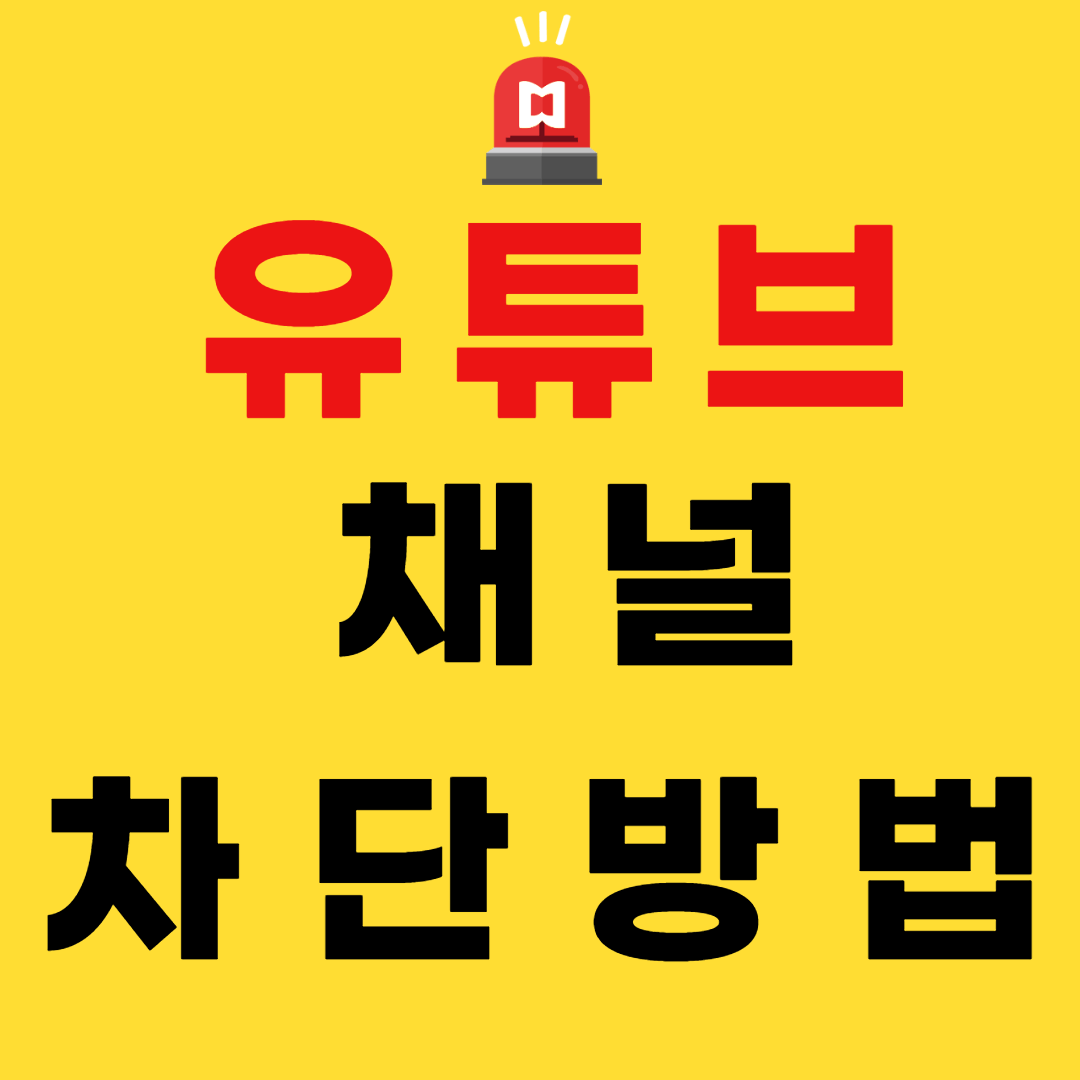
오늘은 이러한 유튜브 특정 채널 차단하는 방법에 대해 알아보겠습니다. 이 방법을 이용한다면 유튜브 알고리즘에 의해 더 이상 그 채널의 영상은 보이지 않고 좀 더 내가 원하는 영상들만 볼 수 있습니다.
유튜브 채널 차단 방법(PC)

예를 들기 위해 싫어하는 채널이 아닌 그냥 제가 좋아하는 채널을 가지고 테스트를 해볼게요. 먼저 보기 싫은 유튜브 채널 페이지로 들어가줍니다. 그러면 오른쪽 상단에 정보 페이지가 보일거에요. 정보를 클릭해줍니다.


정보를 클릭하면 오른쪽에 깃발 모양의 아이콘이 있습니다. 깃발을 클릭하고 사용자 차단을 눌러줍니다. 유튜브 채널 차단 방법 중에서는 이 방법이 가장 깔끔하게 해결이 됩니다. 사용자 신고 또는 동영상 싫어요를 눌러봐야 비슷한 영상을 보게 되면 계속해서 나타나더라고요.

지금 설명한 유튜브 채널 차단 방법을 이용하면 주의해야 할 점이 있습니다. 바로 내가 유튜브 채널이 있고 동영상 창작자라면 유튜브 채널 차단 당한 사용자가 내 채널에 댓글까지 달을 수가 없습니다. 한마디로 소통이 차단되기 때문에 유튜브 창작자라면 고민을 하고 특정 채널을 차단하시기 바랍니다.
유튜브 채널 차단(모바일)


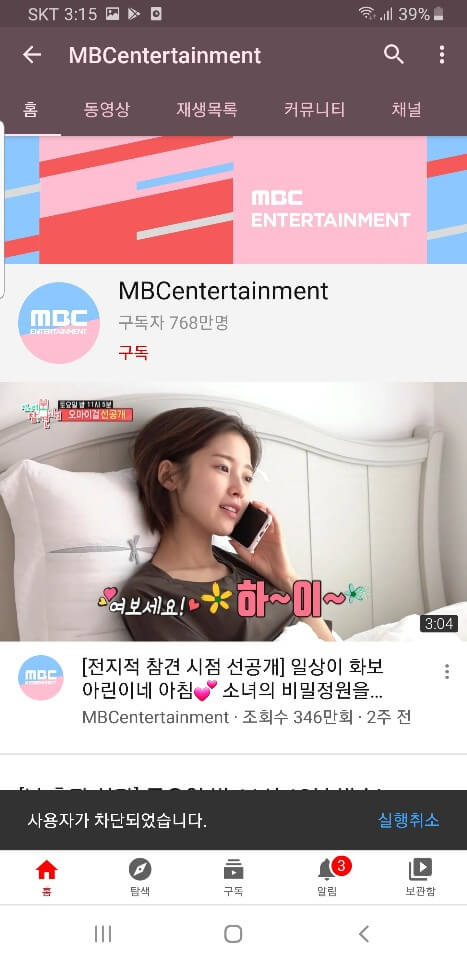
모바일에서 유튜브 채널 차단 방법 또한 간단합니다. 먼저 차단하고 싶은 유튜브 채널에 들어간 후에 오른쪽 상단에 점 3개를 클릭해줍니다. 그런 다음 유튜브 PC버전과 동일하게 사용자 차단을 눌러주면 됩니다. 이렇게 채널을 차단을 했으면 면 유튜브 채널 차단 해제 방법 또한 알아보겠습니다.
유뷰트 채널 차단 해제 방법은 모바일에서는 되지 않습니다. 다시 PC로 와서 채널 차단 해제를 진행해야 합니다.
유튜브 채널 차단 해제 방법

먼저 내 유튜브 스튜디오로 들어가주세요. 내 유튜브 채널로 들어가면 됩니다. 기본적으로 아디가 있으면 유튜브 스튜디오로 진입할 수 있습니다. 여기서 왼쪽 하단에 설정으로 들어가 주세요.


설정 -> 커뮤니티로 들어오면 차단 당한 유튜브 채널을 볼 수 있습니다. 여기서 다시 해당 채널의 영상을 보고 싶다면 X를 눌러서 유튜브 채널 차단 해제를 해주시면 됩니다.
특정 단어의 영상만 차단 하고 싶다면 하단의 차단 단어를 입력해서 영상을 안보이게 하는 방법도 있습니다. 유튜브 알고리즘은 워낙 복잡해서 뜬금없는 영상이 계속해서 보이거나 봤던 영상들이 꾸준히 올라오는 경우가 있습니다. 유튜브 채널 차단 방법을 이용해서 특정 채널을 차단하고 쾌적하게 유튜브를 이용하시길 바랍니다.



